install.packages("psych")1 R und RStudio: Erste Schritte
1.1 Was ist R?
R ist eine freie Programmiersprache, die von Ross Ihaka und Robert Gentleman für statistische Anwendungen Anfang der 1990er Jahre entwickelt wurde und seitdem eine der Standard-Programmiersprachen in der Statistik ist. Seit vielen Jahren findet R auch zunehmend Verbreitung in anderen Gebieten, wie zum Beispiel der Bioinformatik und der Systembiologie, der Meteorologie, Data Science, der Wirtschaft oder auch der Psychologie, um nur ein paar Beispiele zu nennen.
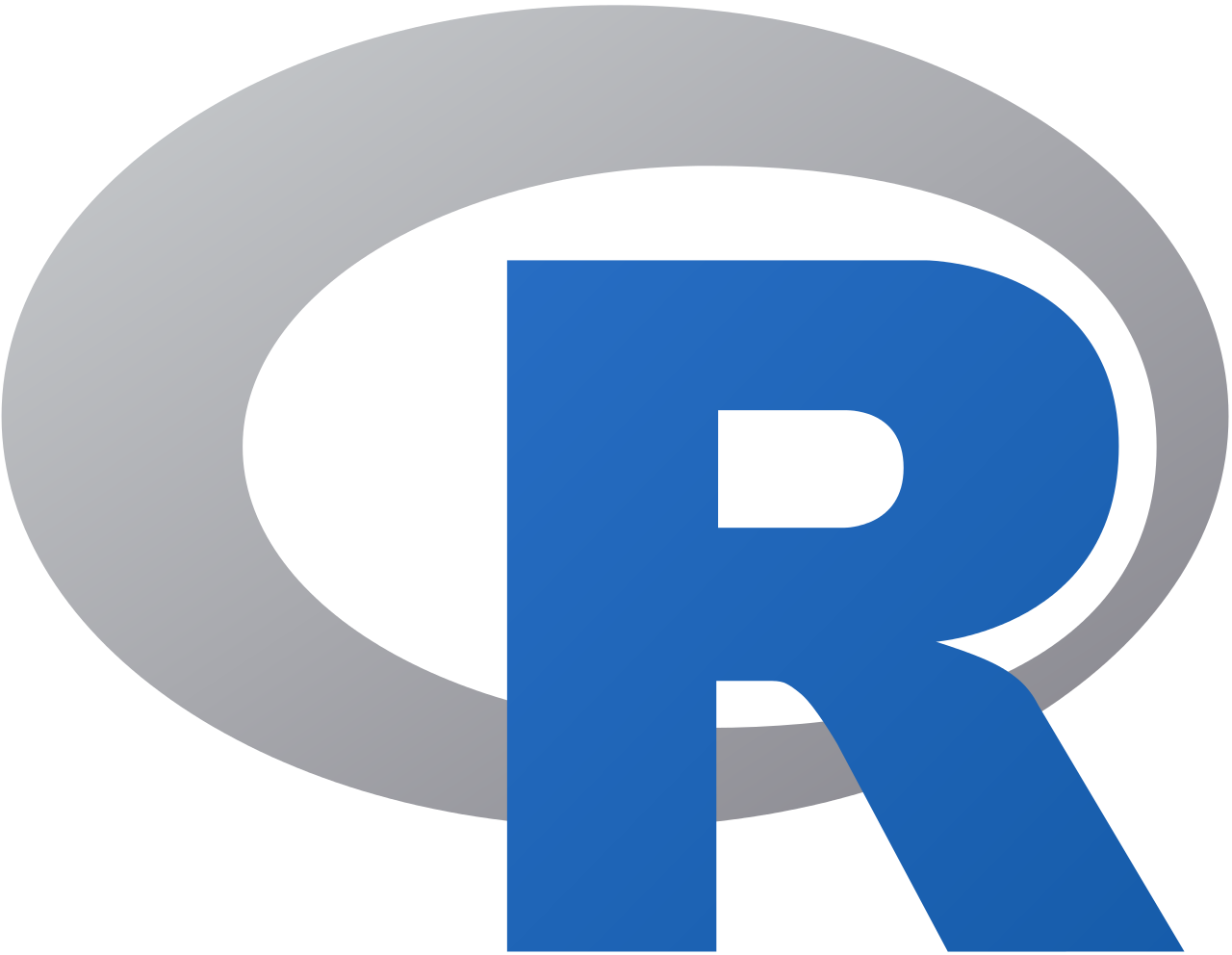
Für den Erfolg von R gibt es viele Gründe:
- R ist kostenfrei und läuft auf allen gängigen Plattformen, d.h. Downloads gibt es für Windows, Linux und Mac OS.
- R bietet sehr gute Datenstrukturen und Funktionen für statistische Anwendungen und ist zudem bestens geeignet datenbasierten Grafiken zu erzeugen.
- Desweiteren bietet R sehr viele Schnittstellen zu anderer Software, wie zum Beispiel diverser Statistiksoftware (SPSS, SAS, Stata), Excel, zu Datenbanken, XML, SAP, TensorFlow bis hin zu Geodaten und Audiodateien und sehr viel mehr. Mehr Informationen, sowie einführende Dokumentationen findet man auf der Seite r-project.org.
Auch wenn R als Statistiksoftware angefangen hat, bietet es heute ein sehr breites Spektrum an Möglichkeiten.
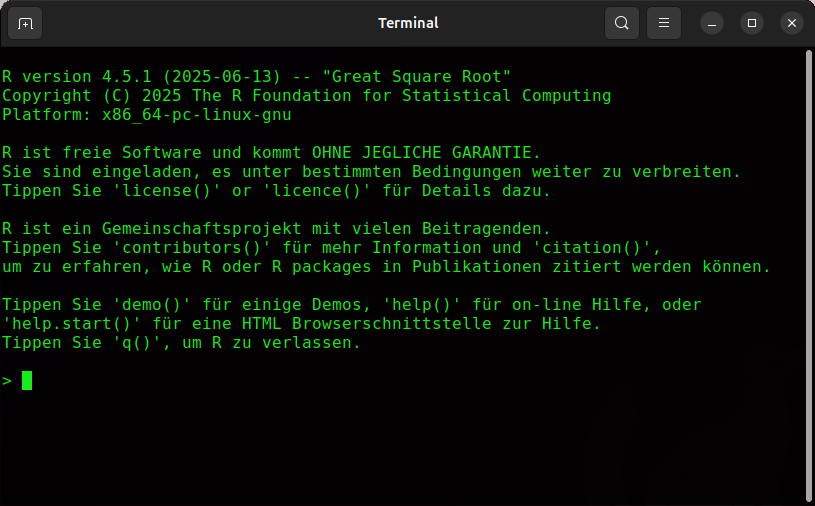
1.2 Was ist RStudio?
RStudio ist eine komfortable grafische Entwicklungsumgebung (IDE – Integrated Development Environment) für R. Wie man oben sieht ist das pure R nur eine Konsole in die man R-Code eingibt. Möchte man mit R arbeiten, so ist es insbesondere wichtig, dass man R-Code nicht nur einmalig in eine Konsole eingibt, sondern Skripte erstellen und speichern kann, erzeugte Grafiken sieht, Hilfefunktionen nutzt, und vieles mehr. All dies bringt RStudio mit sich. Welche Funktionalitäten der Editor bzw. das RStudio noch liefert, wird im Laufe des Kurses klar.
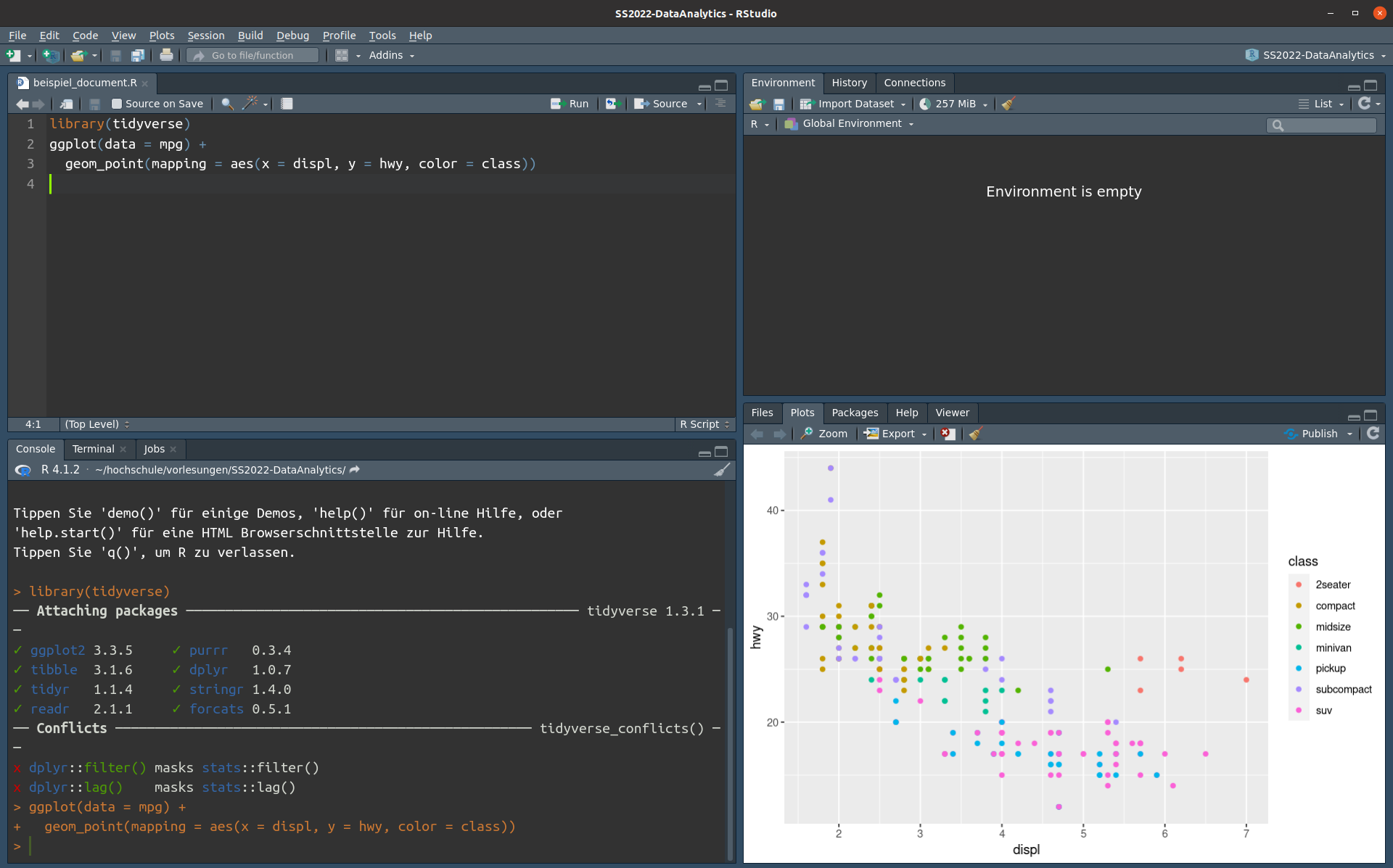
Wie R ist auch das RStudio kostenlos nutzbar.
1.3 Pakete
Die Grundfunktionen von R sind für viele Anwendungen nicht ausreichend bzw. nur umständlich zu bewältigen. Daher wurden von vielen Entwicklern R-Pakete entwickelt, die neue Funktionen und neue Datensätze enthalten. Auf CRAN (The Comprehensive R Archive Network), der Hauptquelle von Paketen, gibt es derzeit etwas mehr als 22500 Pakete (Stand August 2025). Um ein Paket zu nutzen muss man dieses
- installieren. Dies macht man im wesentlich einmal, danach ist das Paket Teil des Systems.
Will man nun das Paket nutzen, so muss es
- geladen werden. Dabei ist zu beachtet, dass Pakete nach jedem Neustart von R geladen werden müssen!
1.3.1 Installation von Paketen
Die Installation eines Pakets kann mithilfe des RStudios geschehen. Dabei muss man festlegen woher das Paket installiert wird. Es gibt im Wesentlichen zwei Möglichkeiten:
Repository (CRAN): Die wesentliche R-Paketsammlung.
Package Archive File (.tar.gz): Auf diese Art installiert man Pakete, die sich lokal auf dem eigenen Rechner befinden (und nicht auf CRAN hochgeladen wurden).
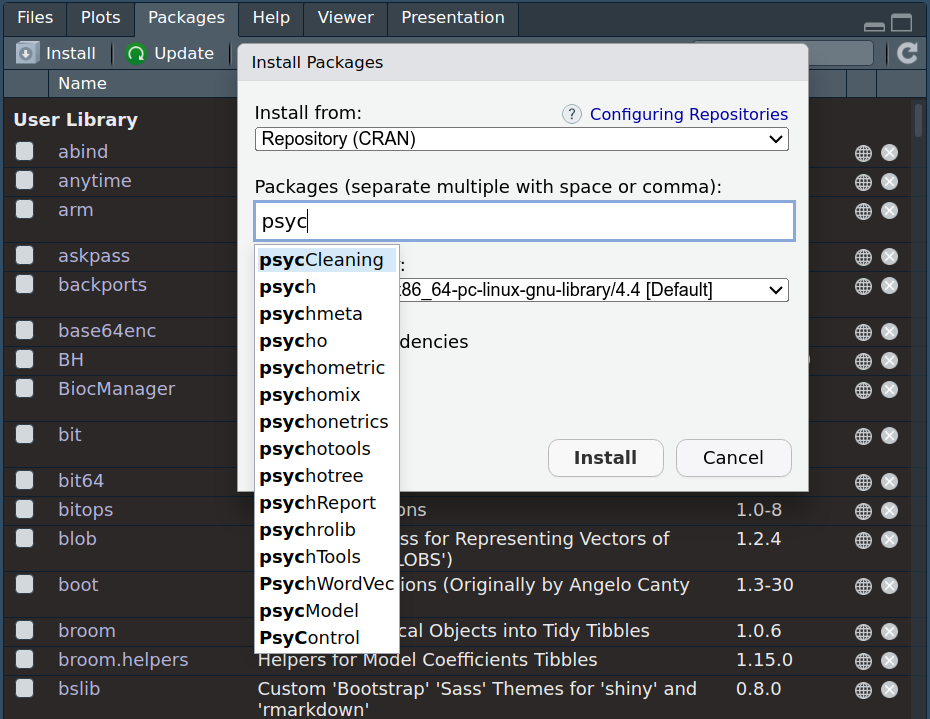
Alternativ kann ein Paket auch über die Konsole installiert werden. Soll zum Beispiel das Paket psych installiert werden, so kann man in die Konsole schreiben:
1.3.2 Laden von Paketen
Ist ein Paket einmal installiert, so kann es genutzt werden. Dazu müssen wir es laden. Eine Möglichkeit zum Laden eines Pakets ist es den Haken neben dem Paketnamen in der Liste der installierten Pakete zu setzen.
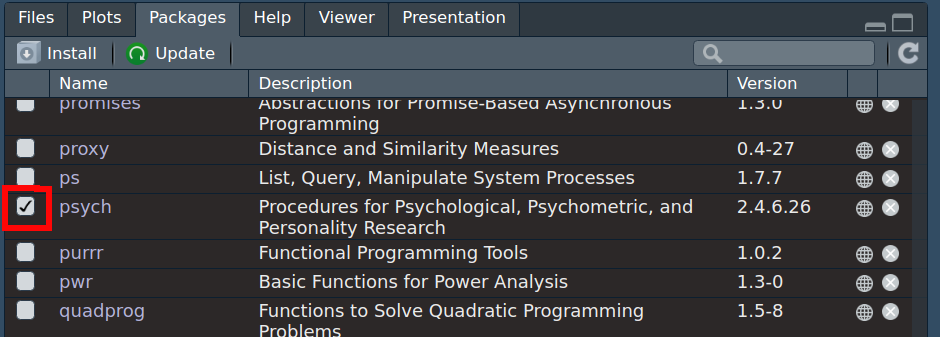
Man kann Pakete auch über die Konsole laden. Die Funktion dafür ist library():